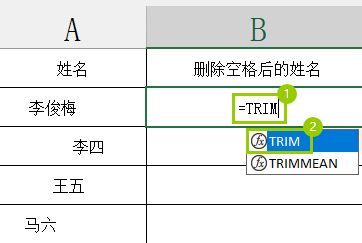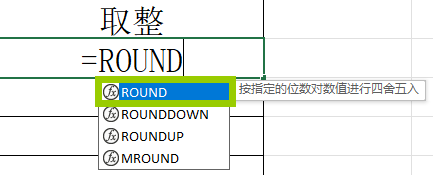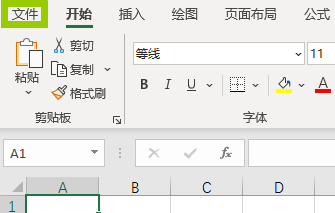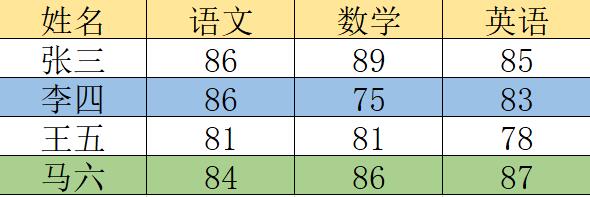目录
概述
当你面对Excel中密密麻麻的数据时,有时候你并不需要同时查看所有的数据。你可以在Microsoft Excel中隐藏那些你目前不需要显示的列。然后在你需要查看它们的时候简单的点击下取消隐藏它们就又显示出来了。
操作环境
操作系统:Windows 10
软件:Microsoft Excel
操作步骤
方法一:在Microsoft Excel中隐藏列
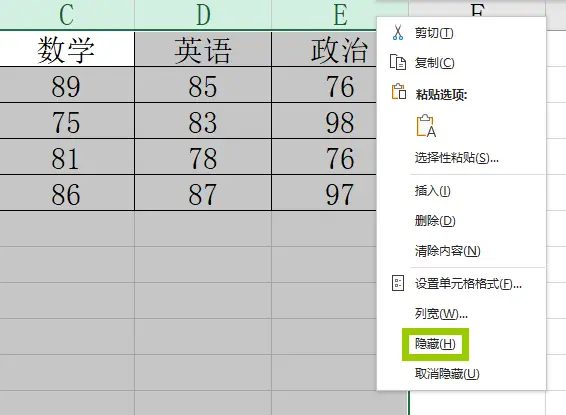
在Excel中隐藏列是非常容易的。而且,你可以通过几种不同的方式选择你想隐藏的列。
- 要选择一个单独的列,点击列头。
- 要选择多个相邻的列,可以在它们之间拖动。或者你可以点击第一列标题,按住Shift,然后点击该范围内的最后一列标题。
- 要选择多个不相邻的列,可以点击第一个列头,按住Ctrl,然后点击其余的列头。
一旦你选择了你想隐藏的列,它们就会被突出显示。右键点击其中一列,在快捷菜单中选择 “隐藏”。
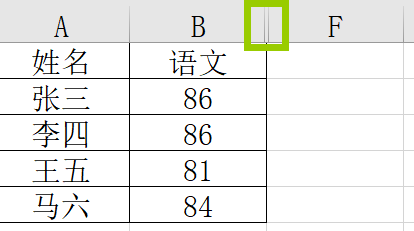
在Excel中隐藏列之后,你会在剩余的列标题之间看到一条粗的白线标识。如果你使用的是Mac,这个指标可能会显示为一条粗的绿线。如果你在寻找隐藏的数据,记住这个标识。
方法二:在Microsoft Excel中取消隐藏列
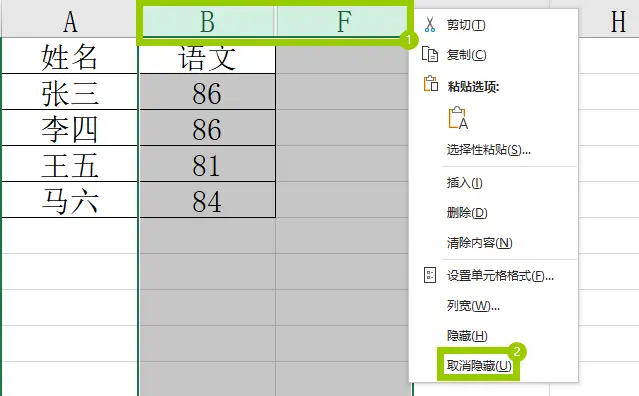
当你准备查看这些隐藏的列时,取消隐藏它们就像隐藏它们一样简单。选中被隐藏列两侧的列。你可以通过拖动列来轻松完成。然后,右键单击并在快捷菜单中选择 “取消隐藏”。
- 只有选中隐藏列两侧的列然后选择“取消隐藏”才能将隐藏的列显示出来。
另一种取消隐藏列的方法是双击隐藏列的隐藏线条标识。但是每次双击只能显示出当前列右边的一条隐藏列。
提示
- 请记住,在Excel中隐藏行的方法与隐藏列的方法相同。如果你的Excel版本比较旧,整个操作过程一样,只是用户界面可能有所不同。